Windows 11 против MacOS – Пять ключевых различий

Windows 11 против MacOS – Узнайте о некоторых ключевых различиях между этими операционными системами, чтобы помочь вам сделать выбор устройства.

Что такое вредоносное ПО Emotet?
Emotet - это тип банковского трояна, который был впервые обнаружен в 2014 году во время кибератаки на банки Германии и Австрии. Инфекция в основном распространяется через вредоносный спам (спам-сообщения, содержащие вредоносный контент). Хитрая вредоносная программа Emotet стремится уничтожить конфиденциальную информацию, хранящуюся в вашей системе. Он крадет ваши личные данные, включая сохраненные пароли, отслеживает активность в Интернете и многое другое.
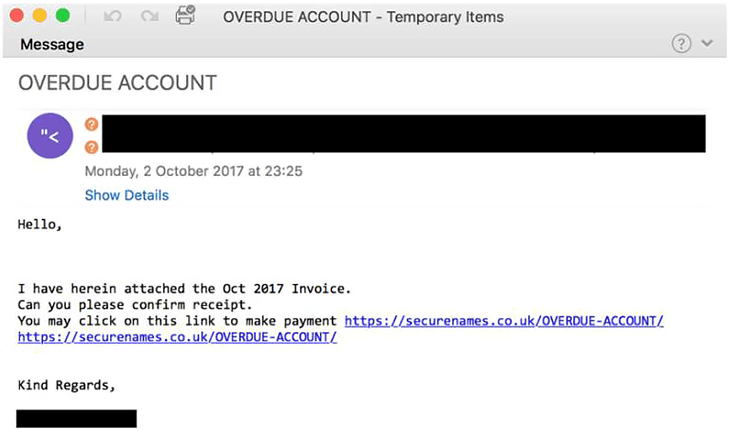
Обязательно к прочтению: как проверить свой Mac на вирусы?
Как распространяется вредоносное ПО Emotet?
Что ж, основной метод распространения - это спам-письма. Киберпреступники составляют электронную почту таким образом, что кажется, что они поступают с интернет-магазина, бизнес-клиента или известной компании-разработчика программного обеспечения. Обычно в сообщение электронной почты помещается вложение или ссылка, и как только жертва нажимает на то же самое, вредоносное ПО загружается в систему. Кроме того, он использует различные методы взлома для доступа к вашим конфиденциальным данным, паролям, контактам и многому другому.
Распространенные признаки того, что ваш Mac был нацелен на вредоносное ПО Emotet
Посмотрите на эти признаки и симптомы, чтобы узнать, стали ли вы жертвой трояна Emotet:
Как я могу удалить троян Emotet с вашего Mac?
Для начала, не паникуйте: если вы подозреваете, что ваше устройство может быть заражено вирусом Emotet, просто сообщите всем в своем списке контактов о заражении, потому что люди из ваших контактов электронной почты потенциально подвергаются риску. После этого оставьте свою систему в стороне и отключите Интернет-соединение . Кроме того , используйте другое устройство для изменения паролей для всех учетных записей электронной почты, социальных сетей, веб-браузеров и т. Д.
Помимо вышеупомянутой тактики, вам следует подумать о сканировании вашего Mac на наличие вредоносных программ. Используйте для этой цели специальное приложение для защиты от вредоносных программ и попробуйте использовать CleanMyMac X. Программа включает в себя полный набор инструментов для защиты вашего Mac от потенциальных ненужных файлов, кешей, файлов cookie и других избыточных данных, которые могут занимать ваше дисковое пространство . Кроме того, он даже поставляется с удалением вредоносных программ.модуль, который помогает пользователям находить и удалять различные угрозы и уязвимости, включая троян Emotet и подобные. CleanMyMac содержит огромную базу данных существующих и новых вредоносных программ и при сканировании сравнивает следы вирусов с теми, что присутствуют в базе данных. Как только он находит совпадение, он помогает вам устранить их и дополнительно обеспечивает защиту в реальном времени, чтобы вредоносный контент не мог проникнуть на ваш Mac.
Чтобы использовать CleanMyMac X для удаления вредоносного ПО Emotet, все, что вам нужно сделать, это:
ШАГ 1 = Установите и запустите CleanMyMac X на вашем компьютере.
ШАГ 2 = В главном интерфейсе перейдите к левой боковой панели и выберите модуль удаления вредоносных программ.
ШАГ 3 = Теперь нажмите кнопку «Сканировать» в правом окне и позвольте CleanMyMac инициировать процесс сканирования на наличие вредоносных программ.
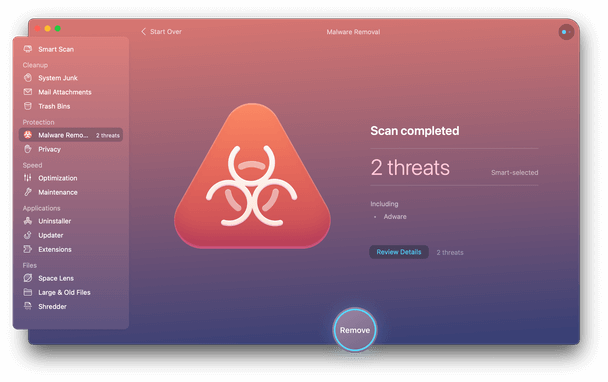
После обнаружения вредоносных следов вы можете либо нажать кнопку «Просмотреть подробности», чтобы узнать, о чем идет речь, либо нажать кнопку «Удалить», чтобы удалить вредоносный контент, включая вирус Emotet. Кроме того, стоит отметить, что CleanMyMac X предлагает специальный модуль для удаления почтовых вложений.

И, учитывая, что вредоносные программы Emotet обычно распространяются по почте, время от времени очищайте вложения. Это не только снизит риск заражения трояном Emotet, но и освободит значительный объем дискового пространства.
Вот несколько советов по защите отдельных лиц или организаций от вируса Emotet (2021 г.)
Следуя этим советам и тактикам, вы можете защитить себя от угроз вредоносного ПО Emotet:
Часто задаваемые вопросы:
Q1. Emotet - это вредоносное ПО?
Да, Emotet - это штамм вредоносного ПО, впервые обнаруженный в 2014 году и являющийся одной из самых распространенных угроз десятилетия.
Q2. Как работает вредоносное ПО Emotet?
Основной метод распространения - это спам-сообщения. Киберпреступники составляют электронную почту таким образом, что кажется, что они поступают с интернет-магазина, бизнес-клиента или известной компании-разработчика программного обеспечения. Обычно в сообщение электронной почты помещается вложение или ссылка, и как только жертва нажимает на то же самое, вредоносное ПО загружается в систему. Кроме того, он использует различные методы взлома для доступа к вашим конфиденциальным данным, паролям, контактам и многому другому.
Q3. Какая основная угроза со стороны вредоносного ПО была в году?
Наиболее распространенные вредоносные программы относятся к семейству вредоносных программ Emotet, что составляет девятнадцать процентов от всех зарегистрированных атак.
ДОЛЖНЫ ПРОЧИТАТЬ:
Windows 11 против MacOS – Узнайте о некоторых ключевых различиях между этими операционными системами, чтобы помочь вам сделать выбор устройства.
Узнайте, как установить macOS на ПК с Windows с помощью пошагового руководства, которое покажет вам, как получить операционную систему Apple на устройстве Microsoft.
Узнайте, как просматривать исходный код веб-страницы в Apple Safari с использованием инструмента Safari Web Inspector.
Хотите узнать, как удалить куки, историю или данные паролей из веб-браузера Apple Safari? Прочтите этот гид и узнайте прямо сейчас!
Так же, как у нас есть приложение командной строки в Windows, в macOS есть терминал. Узнайте, как эффективно использовать терминал на Mac для выполнения основных команд.
Если кнопка «Домой» отсутствует в Outlook, отключите и включите «Домашнюю почту» на ленте. Это быстрое решение помогло многим пользователям.
Хотите знать, как заархивировать файл на Mac? Вы пришли в нужное место. В этом посте мы обсудим пошаговое руководство о том, как использовать формат файла ZIP на Mac для сжатия файлов и данных.
Если вы хотите получить контакты на Mac или узнать, как лучше всего создать резервную копию всей телефонной книги на Mac, ознакомьтесь с инструкциями по экспорту и резервному копированию контактов на Mac. Узнайте больше, чтобы узнать больше!
Давайте узнаем, как и зачем использовать режим восстановления macOS, а также использовать некоторые расширенные функции, недоступные в противном случае.
Тем не менее MacBook - это всего лишь чудо от Apple в миниатюре. Есть несколько способов увеличить время автономной работы. В этом блоге содержатся быстрые советы по увеличению времени автономной работы MacBook.








